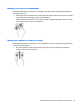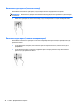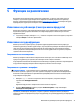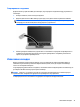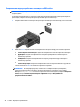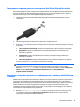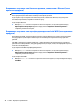User Guide - Windows 10
За да свържете безжични слушалки с микрофон към компютъра, следвайте указанията на
производителя на устройството.
Използване на настройките на звука
Използвайте настройките на звука, за да регулирате силата на звука на системата, промените звуците
на системата или да управлявате аудио конекторите.
За да видите или промените настройките на звука:
▲
Въведете контролен панел в полето за търсене на лентата на задачите, изберете Контролен
панел, изберете Хардуер и звук, а след това изберете
Звук.
– или –
Щракнете с десния бутон върху бутона Старт, изберете Контролен панел, изберете Хардуер и
звук, след което изберете Звук.
Компютърът може да разполага с разширена звукова система от Bang & Olufsen, DTS, Beats audio или
друг доставчик. Затова вашият компютър може да разполага с разширени аудиоустройства, които
могат да бъдат управлявани чрез контролен панел за аудио, специфичен
за вашата аудиосистема.
Използвайте контролния панел за аудио, за да видите и управлявате настройките за аудио.
▲
Въведете контролен панел в полето за търсене на лентата на задачите, изберете Контролен
панел, изберете Хардуер и звук, а след това изберете контролния панел за аудио, специфичен за
вашата система.
– или –
Щракнете с десния
бутон Старт, изберете Контролен панел, изберете Хардуер и звук, а след това
изберете контролния панел за аудио, специфичен за вашата система.
Touch to Share (споделяне на активно съдържание с
докосване) (само за избрани продукти)
Вашият компютър има разширен хардуер за комуникация от близки разстояния (NFC), който ви
позволява да споделяте безжично информация по метода touch-to-share (споделяне на активно
съдържание с допиране) между две устройства с активирана NFC. При технологията NFC можете да
споделяте уебсайтове, да прехвърляте информация за контакт и да изпращате за печат на принтери,
поддържащи NFC.
СЪВЕТ: Можете да
изтеглите приложения за NFC, които могат да осигурят допълнителни функции за
NFC.
ВАЖНО: Преди да започнете споделяне, се уверете, че NFC е включена на вашите устройства. Също
така, може да се наложи да изключите някои услуги като sBeam, за да може NFC да работи на
устройства с Windows 10. Проверете производителя на NFC устройството, за да сте сигурни, че то е
съвместимо с Windows 10.
32 Глава 5 Функции за развлечение